工作过程中,很多人经常会在电脑上使用记事本来记录各类工作事项和资料。对于日程繁忙的工作人士来说,有时还会用记事本来记录时间。那win10电脑桌面怎么打开记事本并记录带时间提醒的任务事项呢?本篇教程以支持直接嵌入在电脑桌面上使用的云便签记事本为例,告知打开记事本并记录时间的方法。
一、在win10电脑桌面上打开云便签,进入主界面,在左侧可选择便签或待办分类,进入相应分类内容列表,点击新增按钮;
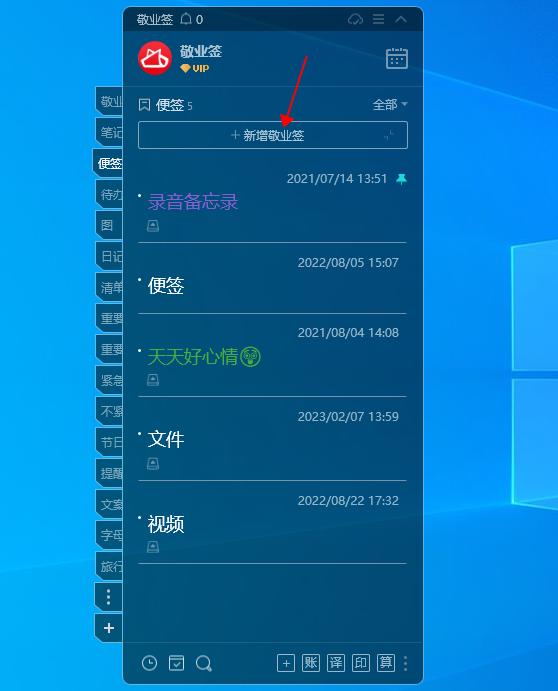

二、弹出输入框,可添加记事本文字,点击左下角的设提醒按钮,可添加快速预设提醒,或自定义设置提醒日期和时间,还能根据需要开启重复提醒和重要事项提醒,设置后点击确定;
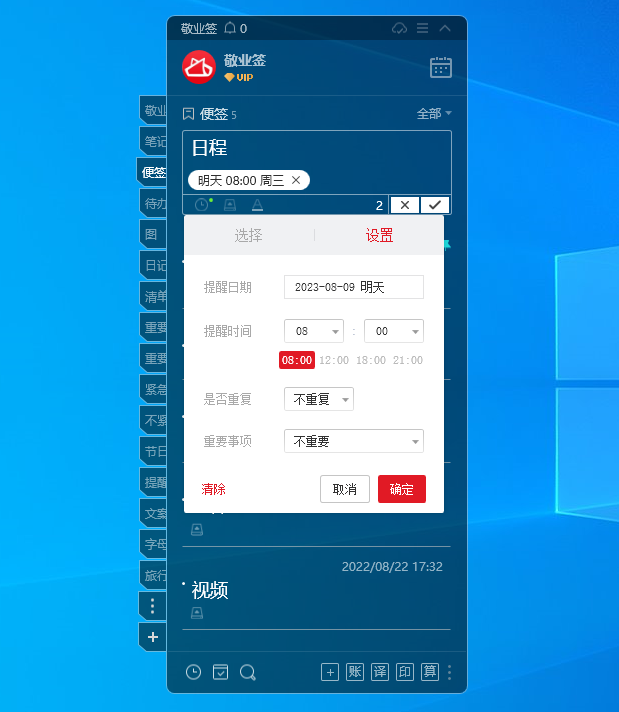

三、点击编辑框右下角的保存按钮,即可成功添加一条带有时间提醒的记事本内容;
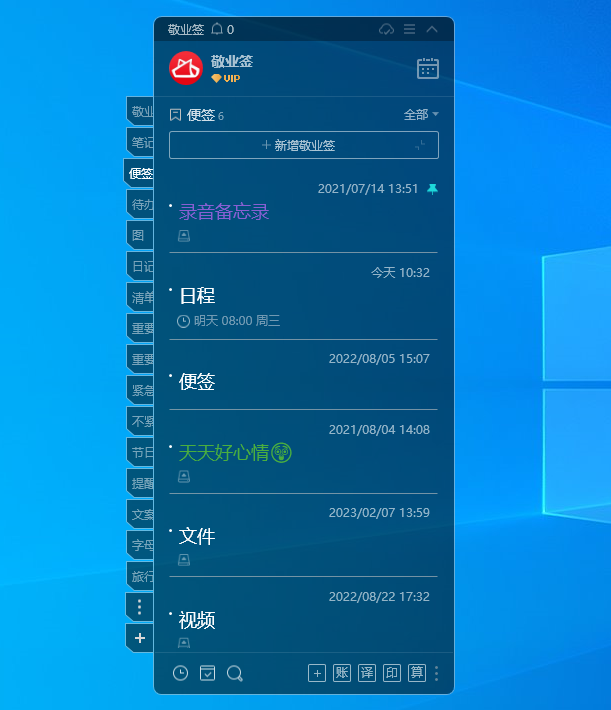

四、点击主界面左上角的头像,打开系统设置,可在基本设置中找到“显示条目时间”设置项,将其设置为显示“新增条目时间”、“编辑条目时间”或“剩余到期时间”,让便签内容显示相应的记录和编辑操作时间,或者让带有提醒的记事本内容显示剩余倒计时时间。


注:在这款电脑桌面记事本的主界面右上角点击设置,找到“时间轴”并点击,可打开时间轴列表,查看到自动备份的记事本内容新增、修改、完成及删除等内容及操作时间记录。
上一篇:社群裂变秘诀:10步有效扩大影响力 下一篇:各大APP都在使用的本机一键登录,知道是怎么实现么?
郑重声明:本文版权归原作者所有,转载文章仅为传播更多信息之目的,如作者信息标记有误,请第一时间联系我们修改或删除,多谢。
